在现代商业活动中,发票的管理和打印是不可或缺的一部分。尤其是在财务审计和税务申报时,发票的准确性和完整性显得尤为重要。随着电子发票的普及,PDF格式的发票越来越常见。很多用户在打印发票时,常常希望能够将两张发票打印到一张A4纸上,以节省纸张和打印成本。本文将为您详细介绍如何使用票票帮发票管理软件实现这一目标。
节省纸张:在环保意识日益增强的今天,节省纸张不仅有助于降低企业的运营成本,也符合可持续发展的理念。
提高效率:将两张发票打印到一张纸上,可以减少打印次数,提高工作效率,尤其是在需要大量打印发票的情况下。
便于存档:将多张发票合并打印,可以更方便地进行存档和管理,减少文件的散乱。
票票帮发票管理软件是一款功能强大的发票管理工具,支持多种发票格式的导入、管理和打印。其主要优势包括:
用户友好的界面:软件界面简洁明了,操作简单,即使是初学者也能快速上手。
多种打印选项:支持多种打印格式和布局,用户可以根据需要自定义打印设置。
批量处理功能:支持批量导入和打印发票,极大地提高了工作效率。
云端存储:发票数据可以云端存储,方便随时随地访问和管理。
首先,您需要在浏览器打开票票帮官网并注册一个账户。
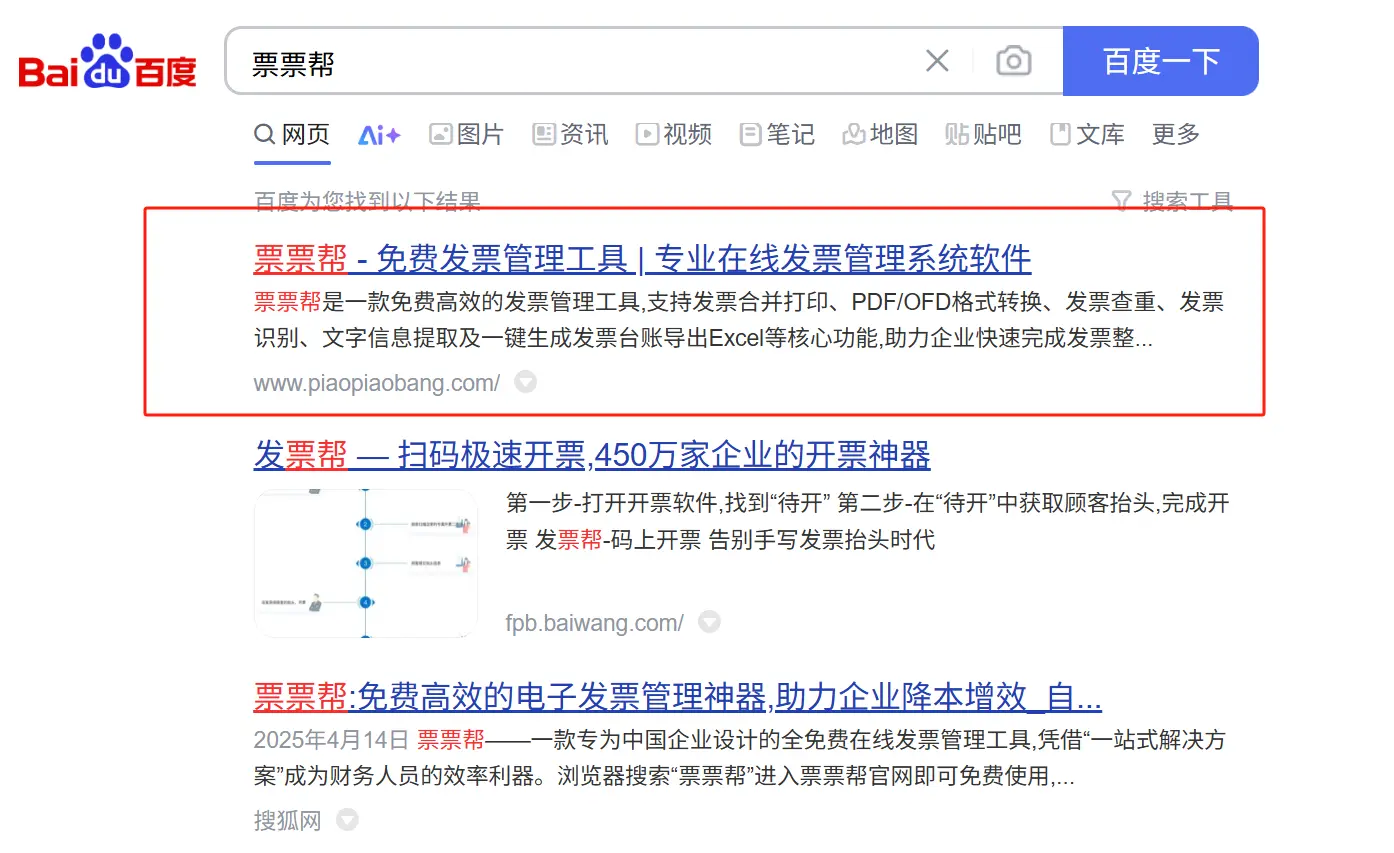
在软件主界面,选择“导入发票”选项。
选择需要打印的PDF发票文件,支持单个或多个文件的批量导入。
导入完成后,您可以在软件中查看所有导入的发票。
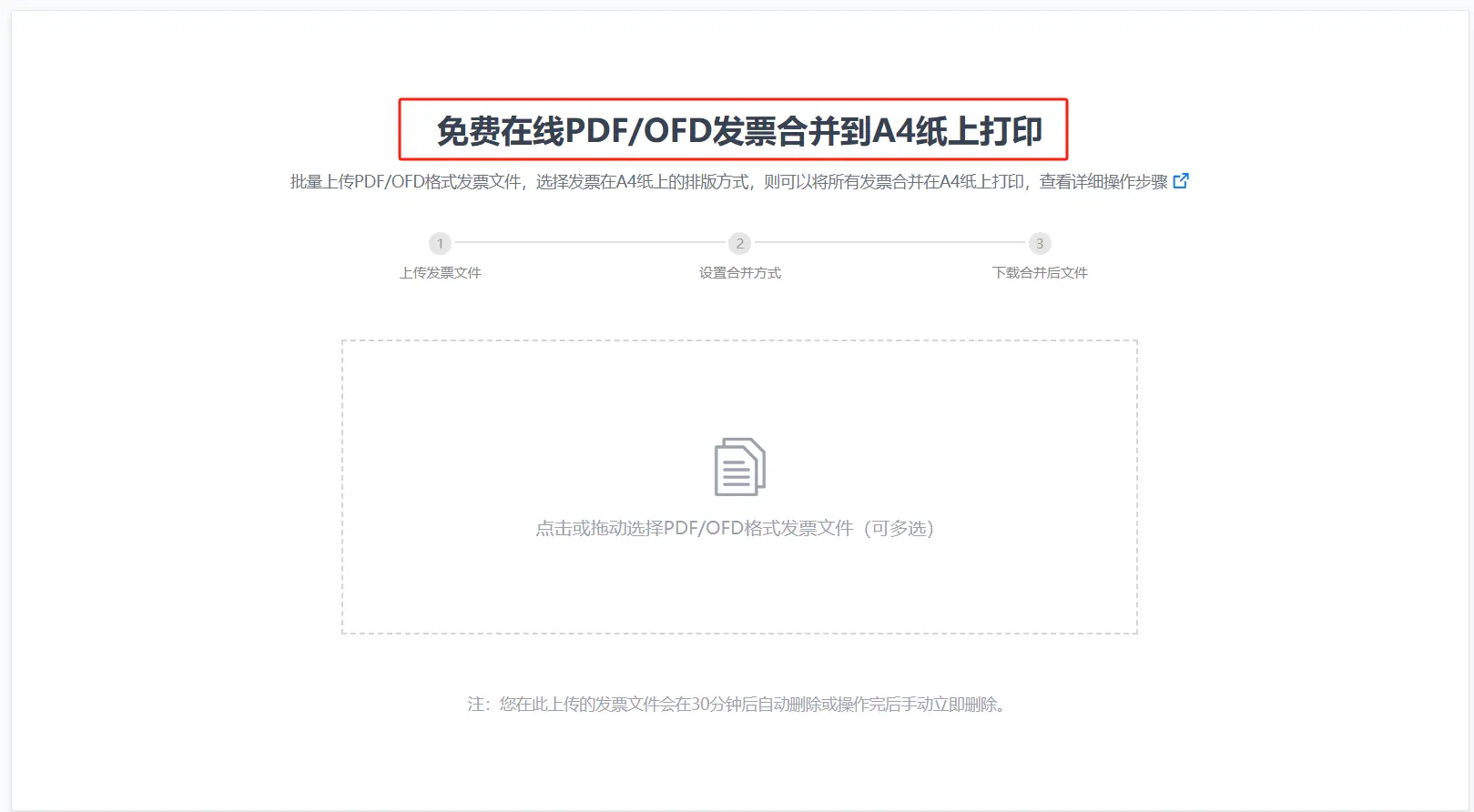
在发票列表中,选择您想要打印的两张发票。
点击“打印”按钮,进入打印设置界面。
在打印设置中,选择“多张发票合并打印”选项。
在布局设置中,选择“每页打印两张发票”选项。
您可以根据需要调整发票的大小和位置,以确保打印效果最佳。
预览打印效果,确保两张发票能够在一张A4纸上清晰可见。

确认设置无误后,点击“打印”按钮,软件将自动将两张发票合并并打印到一张A4纸上。
打印机设置:在打印前,请确保您的打印机设置正确,纸张类型选择为A4,避免因设置错误导致打印失败。
发票格式:确保导入的PDF发票格式正确,避免因格式问题导致打印效果不佳。
预览功能:在打印前,务必使用预览功能检查打印效果,确保发票信息完整且清晰。
纸张质量:选择合适的打印纸张,建议使用质量较好的打印纸,以确保打印效果。
通过使用票票帮发票管理软件,您可以轻松将两张PDF发票打印到一张A4纸上,不仅节省了纸张和打印成本,还提高了发票管理的效率。无论是小型企业还是大型企业,票票帮都能为您提供高效、便捷的发票管理解决方案。
如果您还没有尝试票票帮发票管理软件,赶快来免费体验吧!让发票管理变得更加简单、高效。
希望本文能够帮助您更好地理解如何使用票票帮发票管理软件将两张PDF发票打印到一张A4纸上。如有任何疑问或建议,欢迎随时与我们联系!